File Explorer là một trong những yếu tố cơ bản nhất người dùng sử dụng nhiều nhất trong Windows 10 . File Explorer là có để đáp ứng tất cả các tập tin và nhu cầu quản lý tài liệu của bạn. Tạo thư mục mới trong File Explorer khá dễ dàng và tôi chắc chắn mọi người đều biết về nó.
Nhưng đôi khi người dùng có thể gặp vấn đề trong khi tạo thư mục mới. Theo kinh nghiệm trước đây, chúng tôi đã quan sát thấy vấn đề lạ lùng này, nơi File Explorer ngay lập tức bị treo ngay khi bạn tạo thư mục mới.
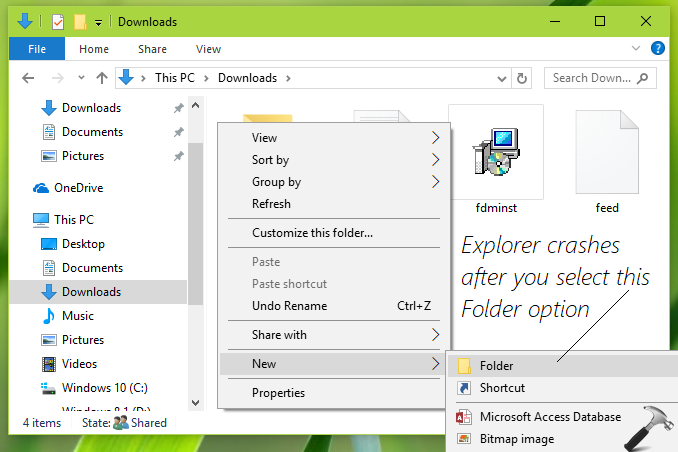
Nếu bạn cũng gặp vấn đề này, đây là cách khắc phục sự cố.
Khắc phục sự cố Windows Explorer 10 khi gặp sự cố khi tạo thư mục mới
FIX 1 - Đề xuất chung
1. Thứ nhất, bạn phải chạy System File Checker và xem nó có phát hiện thấy bất kỳ sự vi phạm toàn vẹn nào trên hệ thống hay không. Hầu hết các vấn đề Explorer có thể được cố định bằng cách chạy lệnh SFC / SCANNOW .
2. Kiểm tra xem sự cố vẫn còn trong Safe mode . Nếu không, gỡ bỏ các chương trình bên thứ ba trên hệ thống của bạn, đặc biệt là các chương trình liên quan đến quản lý tập tin.
3. Đảm bảo bạn đã cài đặt bản update mới nhất cho bạn.
FIX 2 - Sử dụng Registry
Vấn đề thường gặp này có thể là do DLNA Shell Extension . Các bước dưới đây được đề cập sẽ giải quyết vấn đề này.
Registry Disclaimer: Các bước tiếp theo sẽ liên quan đến thao tác đăng ký. Sai lầm trong khi thao tác đăng ký có thể ảnh hưởng xấu đến hệ thống của bạn. Vì vậy, hãy cẩn thận trong khi chỉnh sửa các mục đăng ký và tạo một điểm System Restore trước.
1. Nhấn  + R và đặt regedit trong hộp thoại Chạy để mở Registry Editor . Nhấp OK.
+ R và đặt regedit trong hộp thoại Chạy để mở Registry Editor . Nhấp OK.
 + R và đặt regedit trong hộp thoại Chạy để mở Registry Editor . Nhấp OK.
+ R và đặt regedit trong hộp thoại Chạy để mở Registry Editor . Nhấp OK.
2. Trong cửa sổ bên trái của cửa sổ Registry Editor , tìm đến khóa registry sau:
HKEY_LOCAL_MACHINE \ SOFTWARE \ Microsoft \ Windows \ CurrentVersion \ Shell Extensions \ Approved
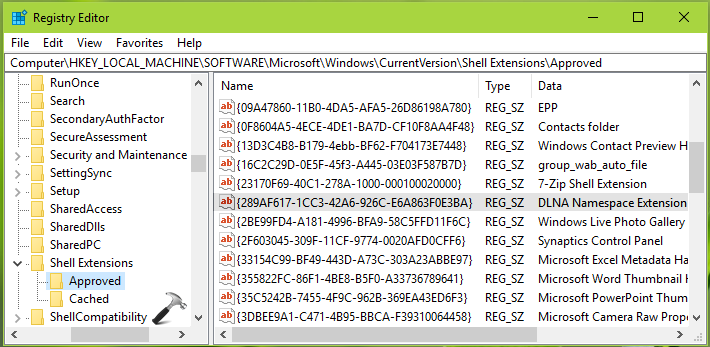
3. Trong khung bên phải của khóa registry Approved, hãy tìm chuỗi đăng ký ( REG_SZ ) có tên {289AF617-1CC3-42A6-926C-E6A863F0E3BA} . Nhấp đúp vào chuỗi đăng ký này và thay đổi dữ liệu Giá trị thành 0 từ bất kỳ điều gì ở đó. Nhấp OK .
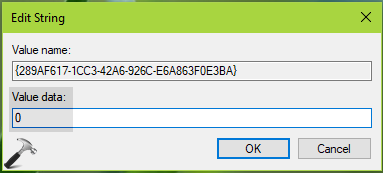
Đóng Registry Editor và khởi động lại máy. Sau khi khởi động lại hệ thống của bạn, vấn đề sẽ không còn tồn tại.





comment 0 nhận xét